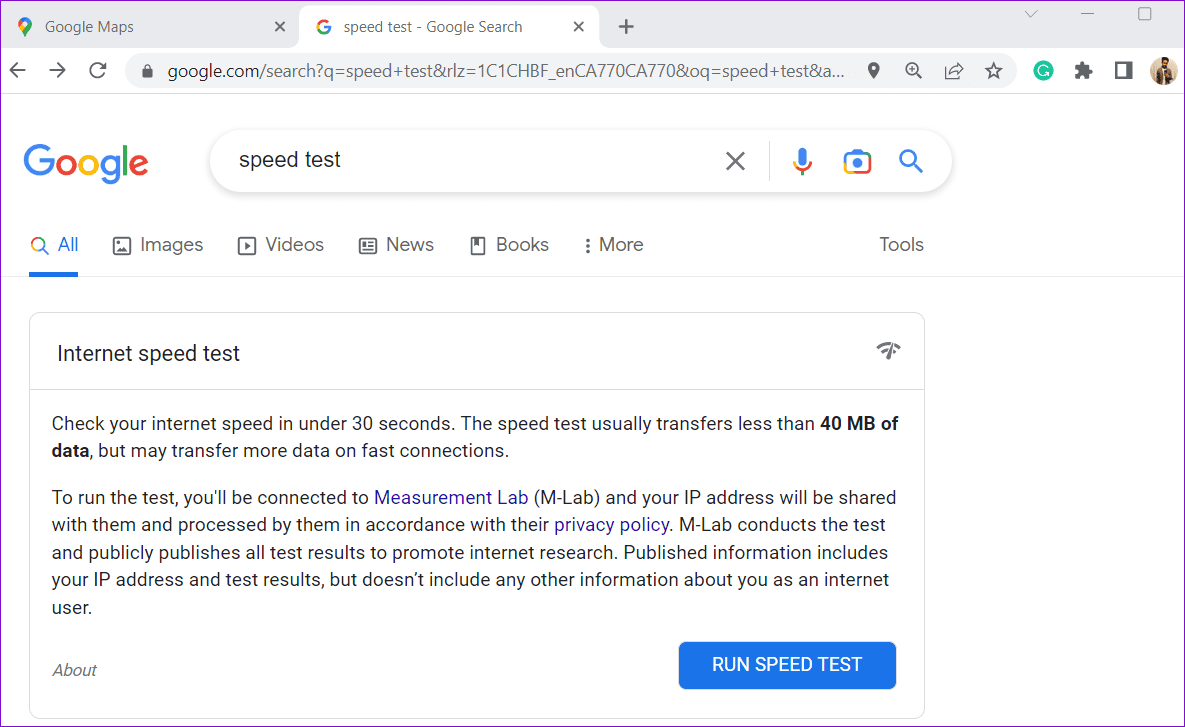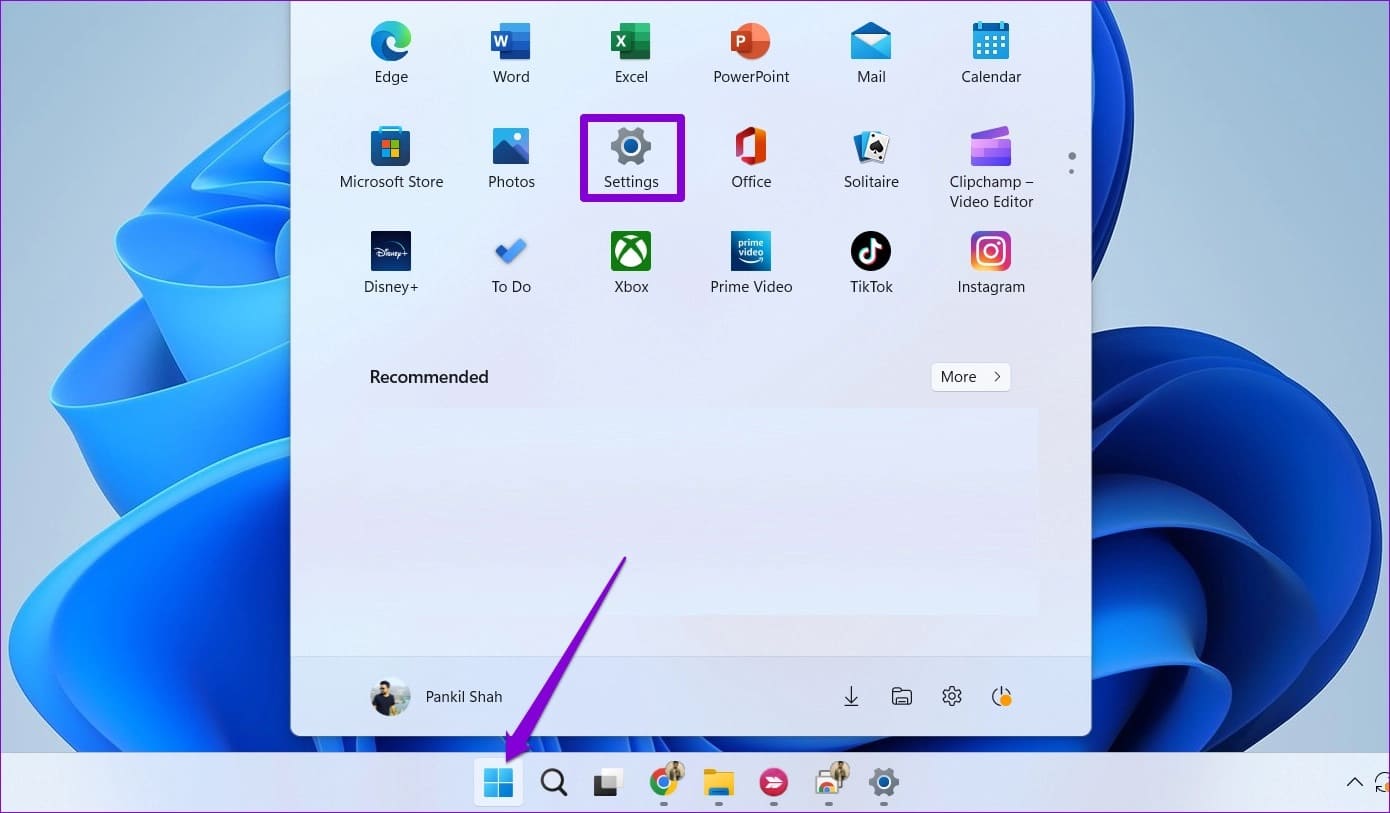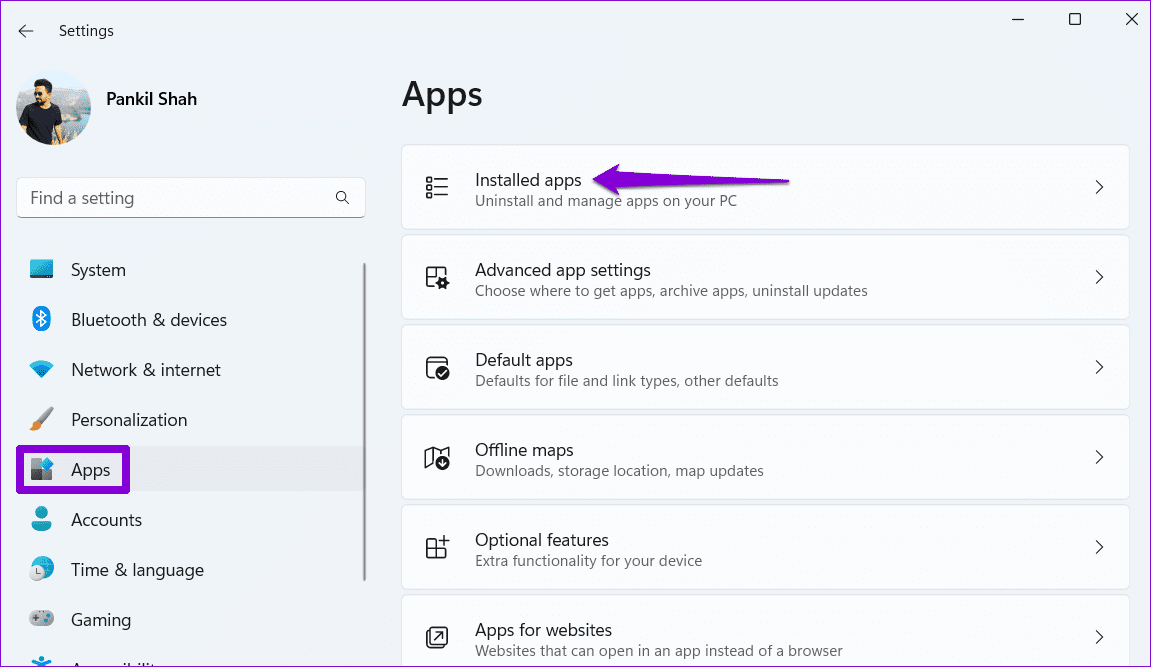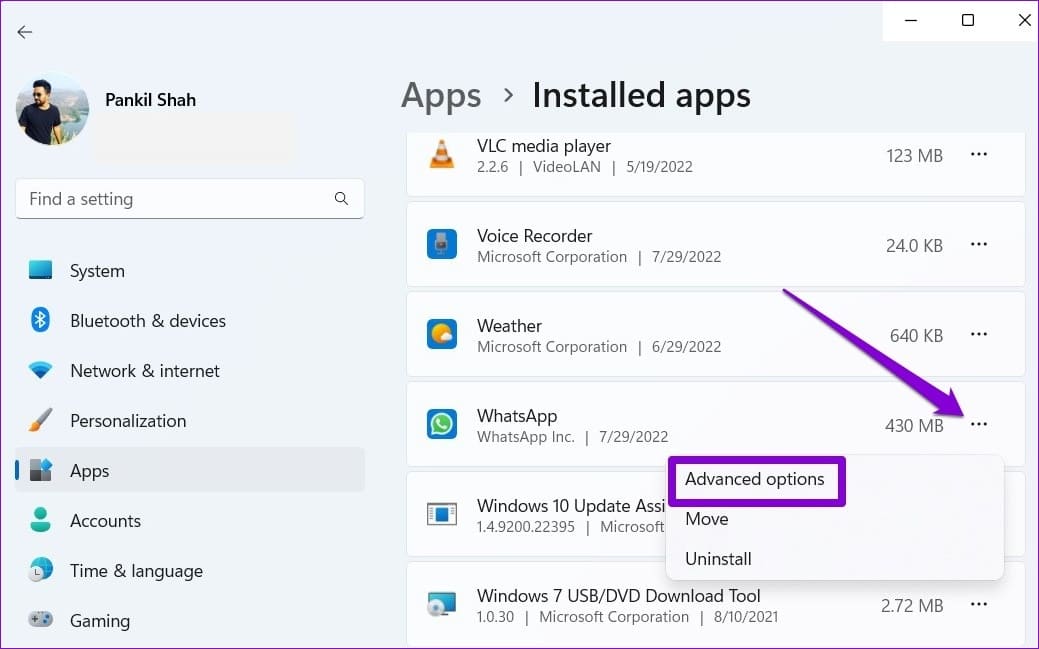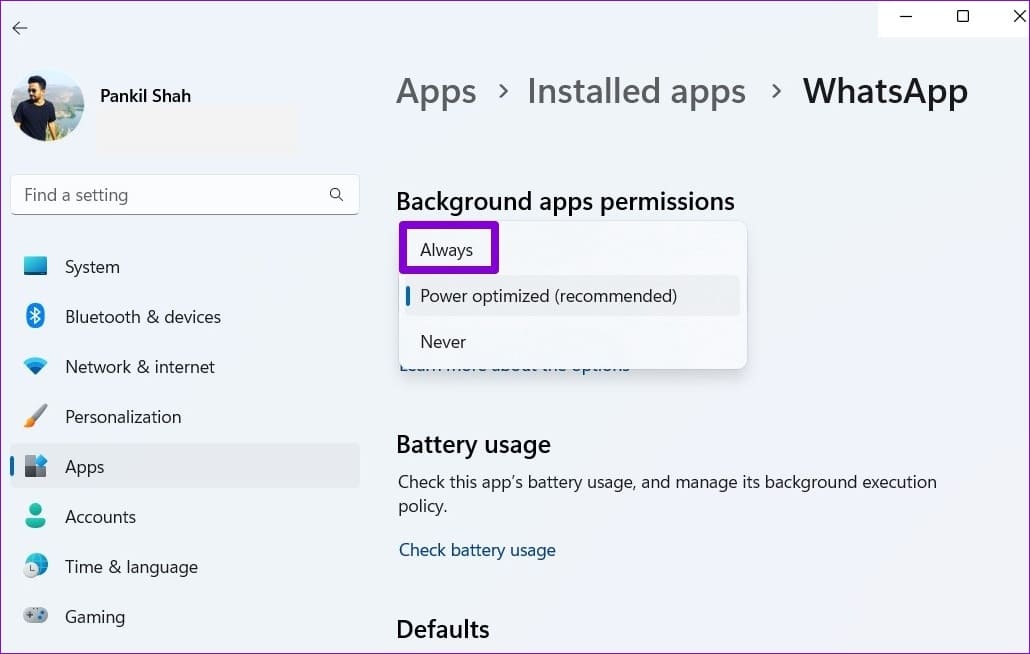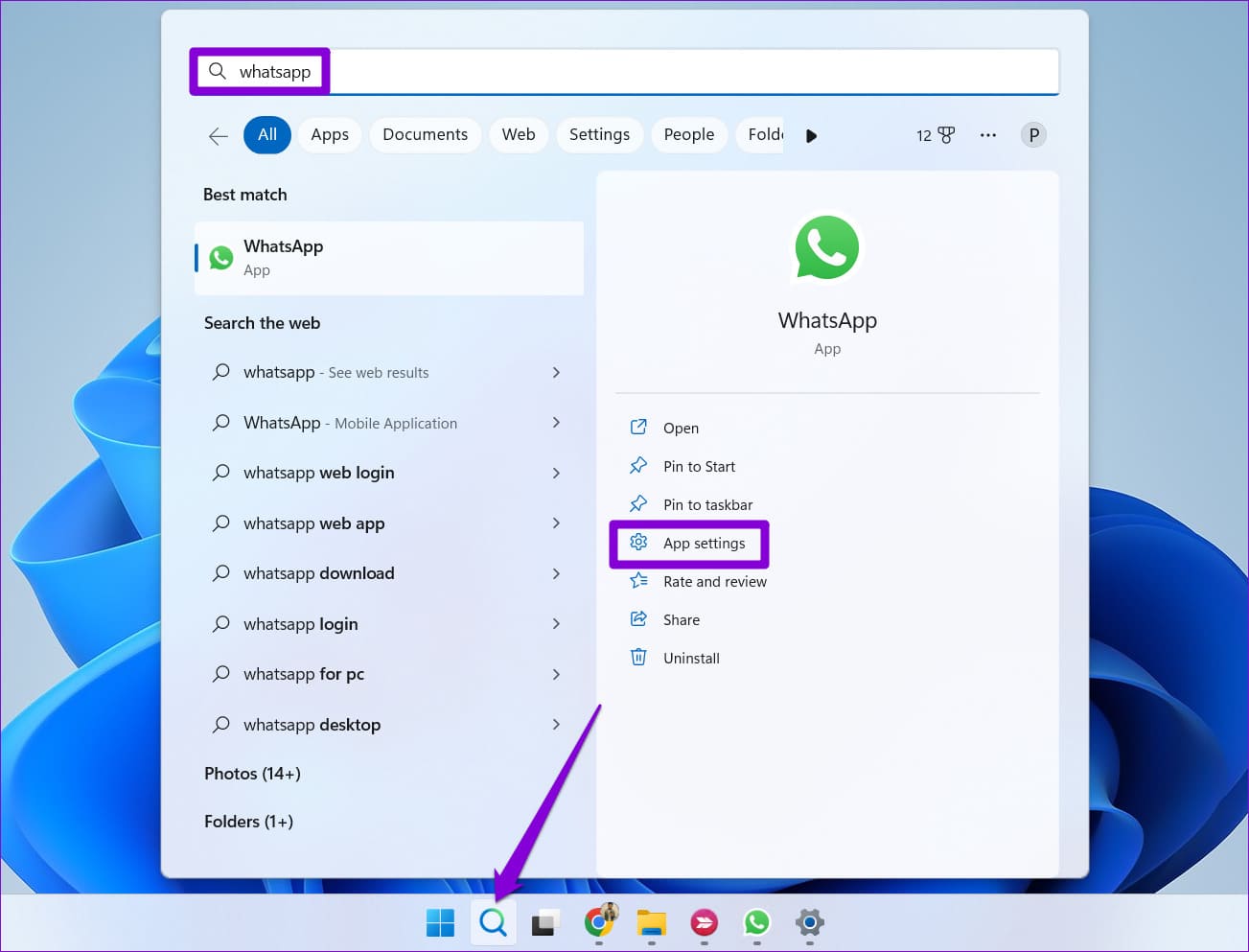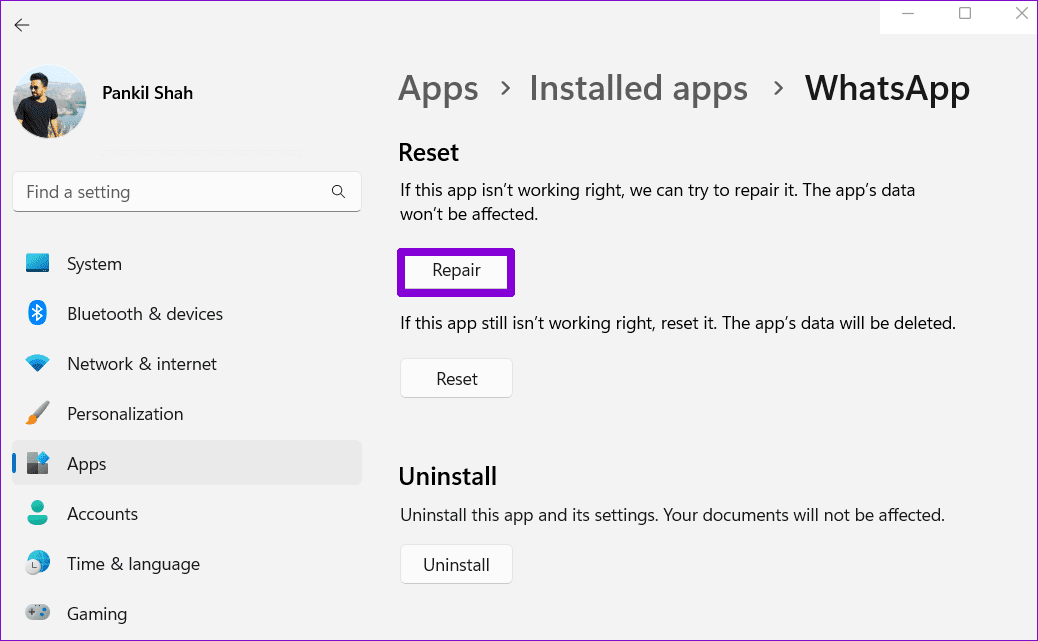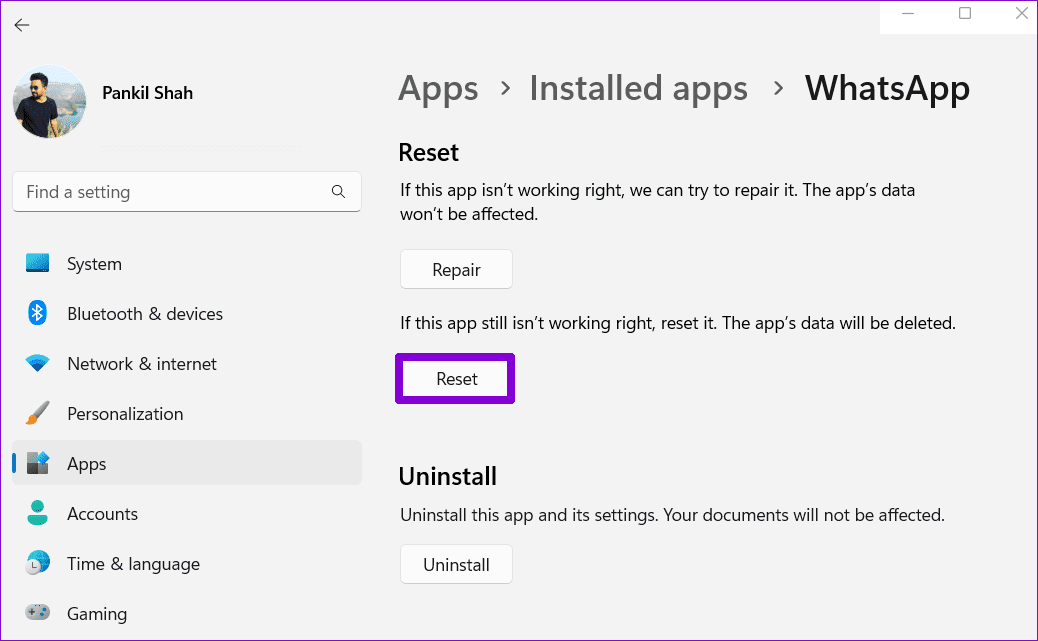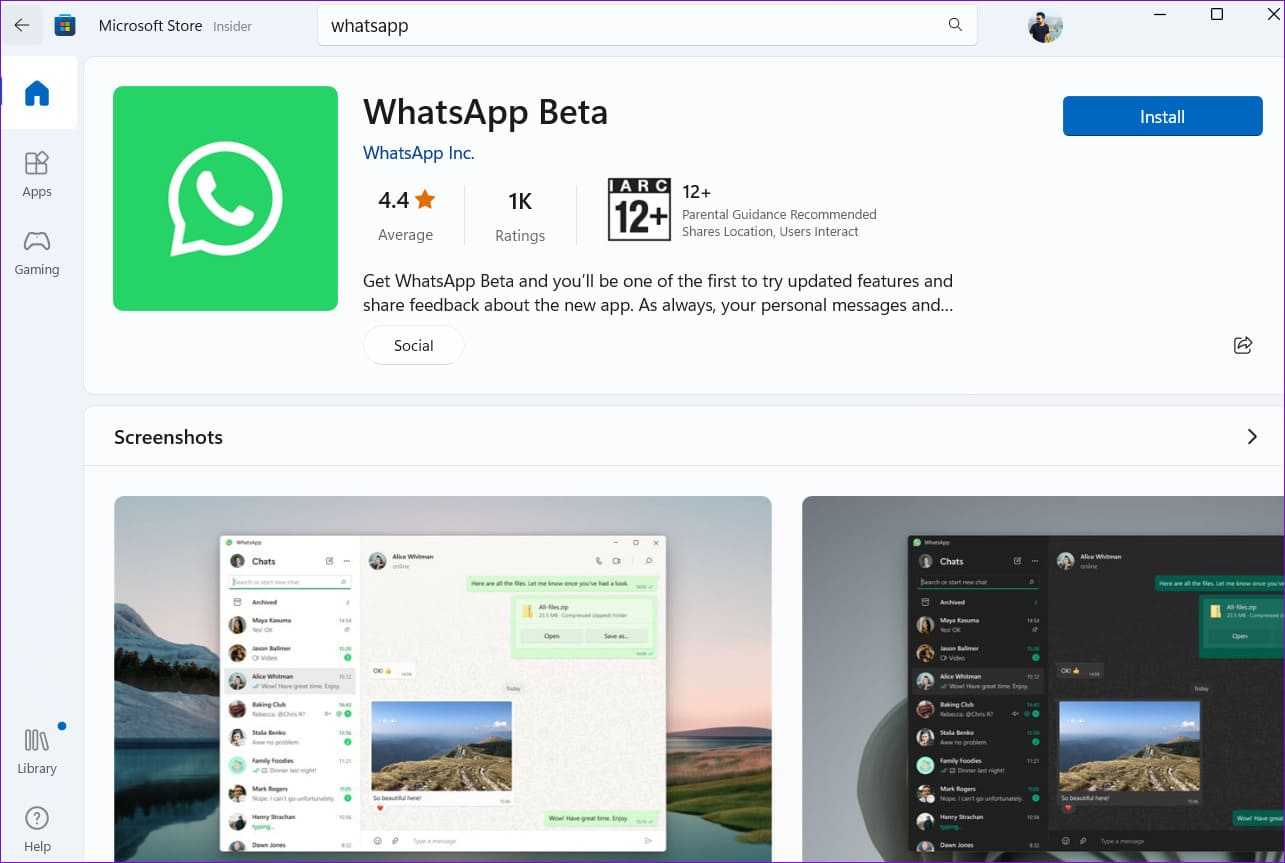Les 5 meilleures façons de réparer l'application de bureau WhatsApp continuent de se déconnecter sous Windows
L'application de bureau WhatsApp élimine le besoin de basculer vers votre téléphone chaque fois que vous souhaitez envoyer un message, un fichier ou même démarrer un appel WhatsApp. Ceci est utile si vous passez la majeure partie de votre journée à travailler sur l'ordinateur. Cependant, votre expérience d'utilisation de WhatsApp Desktop peut facilement être gâchée si L'application vous déconnecte parfois de manière inattendue.
WhatsApp peut vous déconnecter à partir de l'application de bureau si elle rencontre des problèmes lors de la synchronisation des données de votre téléphone. Bien que WhatsApp le fasse pour garantir votre confidentialité, cela peut toujours causer beaucoup de désagréments. Pour vous aider, nous avons compilé une liste de quelques conseils utiles pour résoudre le problème de déconnexion de WhatsApp Desktop sous Windows.
1. Débarrassez-vous des problèmes liés à Internet
Une connexion Internet lente ou inégale est une raison courante pour laquelle WhatsApp Desktop rencontre des problèmes de synchronisation et vous déconnecte. Par conséquent, la première chose que vous devez faire est de vous assurer que votre ordinateur dispose d'un accès stable à Internet. Afin que vous puissiez Exécutez un test de vitesse Internet rapide Dans votre navigateur Web.
Si votre connexion Internet n'est pas stable, contactez votre fournisseur d'accès Internet (FAI) ou essayez de passer à une autre connexion réseau avant d'utiliser WhatsApp.
2. Autoriser WhatsApp à s'exécuter en arrière-plan
Tu peux Empêcher les applications de s'exécuter en arrière-plan et l'utilisation des ressources système sous Windows. Cependant, cela peut empêcher des applications comme WhatsApp de synchroniser les données lorsque vous n'utilisez pas l'application. Par conséquent, WhatsApp Desktop peut cesser de fonctionner et vous déconnecter de manière inattendue. Pour éviter cela, vous devez autoriser WhatsApp à s'exécuter en arrière-plan à tout moment sous Windows. Voici comment procéder.
Étape 1: Cliquez sur une icône Accueil (Démarrer) dans la barre des tâches pour ouvrir un menu Accueil (Démarrer) et en cliquant sur l'icône Équipement lancer une application Paramètres.
Étape 2: Sélectionner Les applications de la barre latérale gauche. Puis clique Les applications Installé De la partie droite.
Passons à l'étape 3 : Faites défiler vers le bas ou utilisez outil de recherche pour localiser WhatsApp dans la liste. Cliquez sur l'icône de menu à trois points horizontaux à côté et sélectionnez Avancé.
Étape 4: Cliquez sur le menu déroulant sous Autorisations des applications arrière-plan à sélectionner Toujours.
Après cela, essayez d'utiliser WhatsApp pour voir s'il vous déconnecte toujours.
3. Réparez ou réinitialisez l'application
Les Fonction de réparation d'application intégrée Sous Windows, il est très efficace pour résoudre les problèmes courants liés aux applications sans affecter les données d'application. Vous pouvez utiliser cette fonctionnalité pour résoudre tout problème avec WhatsApp qui pourrait entraîner des déconnexions inattendues.
Pour réparer WhatsApp sous Windows, procédez comme suit :
Étape 1: Cliquez sur une icône recherche dans la barre des tâches ou appuyez sur Raccourci clavier Windows + S pour ouvrir le menu de recherche. Tapez WhatsApp et sélectionnez Paramètres de l'application dans le volet de gauche.
Étape 2: Faites défiler jusqu'à une section Réinitialiser Et cliquez sur le bouton Réparation. Vous verrez une coche à côté du bouton Réparer une fois le processus terminé.
Si le problème persiste même après cela, vous pouvez essayer de réinitialiser l'application. Notez que cela effacera toutes les données de L'application de votre ordinateur et restaurera L'application à ses paramètres par défaut. Suivez les mêmes étapes ci-dessus pour ouvrir les paramètres de l'application WhatsApp dans Windows et cliquez sur le bouton Réinitialiser.
4. Mettre à jour l'application
Vous êtes susceptible de rencontrer de tels problèmes avec WhatsApp Desktop si vous utilisez une ancienne version de l'application. Cela peut se produire si vous avez désactivé les mises à jour automatiques pour les applications Microsoft Store.
Ouvert L'application Microsoft Store Et chercher WhatsApp. Si disponible version plus récente Cliquez sur le bouton Mettre à jour pour l'installer.
Bureau WhatsApp sur Windows
5. Passez à WHATSAPP BETA ou WHATSAPP WEB
Enfin, si aucun des correctifs ci-dessus ne fonctionne pour vous, envisagez de passer à WhatsApp Beta pour votre ordinateur. Cette version fonctionne de la même manière que l'application WhatsApp Desktop, vous ne devriez donc avoir aucun problème pour migrer.
Alternativement, si vous n'utilisez pas fréquemment WhatsApp sur votre ordinateur, vous pouvez choisir d'utiliser la version Web de WhatsApp. Cependant, il convient de noter que WhatsApp Desktop offre plus de fonctionnalités que WhatsApp Web. Y compris la possibilité d'utiliser des raccourcis clavier, d'échanger des messages vocaux et de passer des appels audio et vidéo.
rester connecté
Les problèmes de synchronisation ou les problèmes temporaires sont souvent ce qui fait que WhatsApp vous déconnecte. L'un des correctifs ci-dessus devrait vous aider à résoudre définitivement ces problèmes. En dehors de cela, WhatsApp Desktop peut également vous déconnecter automatiquement si vous n'utilisez pas l'application pendant 30 jours. Pour éviter cela, ouvrez l'application WhatsApp Desktop une fois tous les quelques jours.